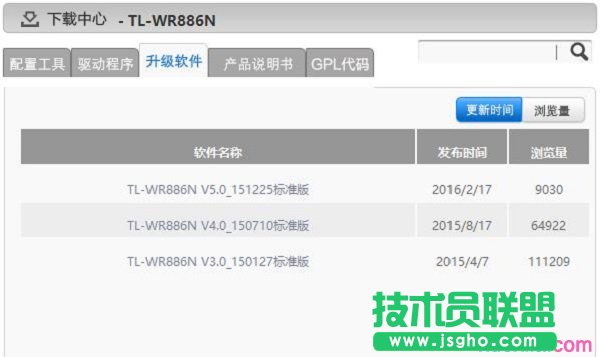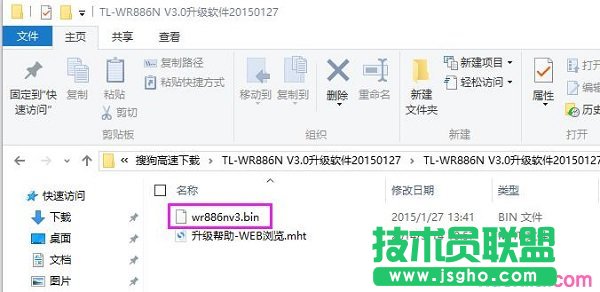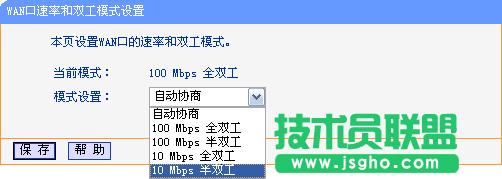tplink路由器wdr5300动态ip无法取得如何办
发布时间:2022-07-18 文章来源:xp下载站 浏览:
|
网络技术是从1990年代中期发展起来的新技术,它把互联网上分散的资源融为有机整体,实现资源的全面共享和有机协作,使人们能够透明地使用资源的整体能力并按需获取信息。资源包括高性能计算机、存储资源、数据资源、信息资源、知识资源、专家资源、大型数据库、网络、传感器等。 当前的互联网只限于信息共享,网络则被认为是互联网发展的第三阶段。 tplink路由器wdr5300动态ip无法获取的解决方法: 宽带线路(入户网线或从Modem出来的网线)需连接在路由器的WAN口,有线电脑需连接在LAN口,如下图:
如果线路连接正确,但WAN口指示灯不亮,则检查WAN口接线是否存在接触不良等情况,请尝试更换连接WAN口的网线。 登录路由器管理界面,在 运行状态>>WAN口状态,查看WNA口的上网方式是否为动态IP。如果不正常,请重新按照设置向导设置路由器的动态IP上网。如下图:
将之前单独连接宽带上网的电脑连接到路由器LAN口(此处一定要通过有线连接),登录路由器的管理界面。 选择 网络参数>>MAC地址克隆,点击 克隆MAC地址。当 MAC地址 和 当前管理PC的MAC地址 相同后,点击 保存并 重启路由器。如下图所示:
观察路由器重启后WAN口是否可以成功获取到IP地址。 注意:如果您使用的是MINI路由器,请先记录单独连接宽带可以上网电脑的MAC地址,然后在上图 MAC地址 中填入(不用点击克隆MAC地址),保存并重启。 如果使用环境为公司局域网、酒店、出租屋等环境,路由器前端网络使用的IP地址段与路由器的地址段相同,由于IP冲突导致WAN口无法获取到IP。 解决方法:登录路由器的管理界面,点击 网络参数,在 LAN口设置 中将路由器的 IP地址 修改为与LAN口不在同一网段的IP(可尝试192.168.0.1),保存并重启路由器。如下图所示:
入户网线由于老化、质量太差或线路太长,导致线路衰减过大,从而引起WAN口无法获取到参数。尝试调整路由器WAN口的 速率和双工模式。 设置方法:登录路由器管理界面,点击 网络参数>>WAN口速率模式,模式设置中选择 10Mbps半双工或 10Mbps全双工模式,然后点击保存,如下图所示:
网络的神奇作用吸引着越来越多的用户加入其中,正因如此,网络的承受能力也面临着越来越严峻的考验―从硬件上、软件上、所用标准上......,各项技术都需要适时应势,对应发展,这正是网络迅速走向进步的催化剂。 |